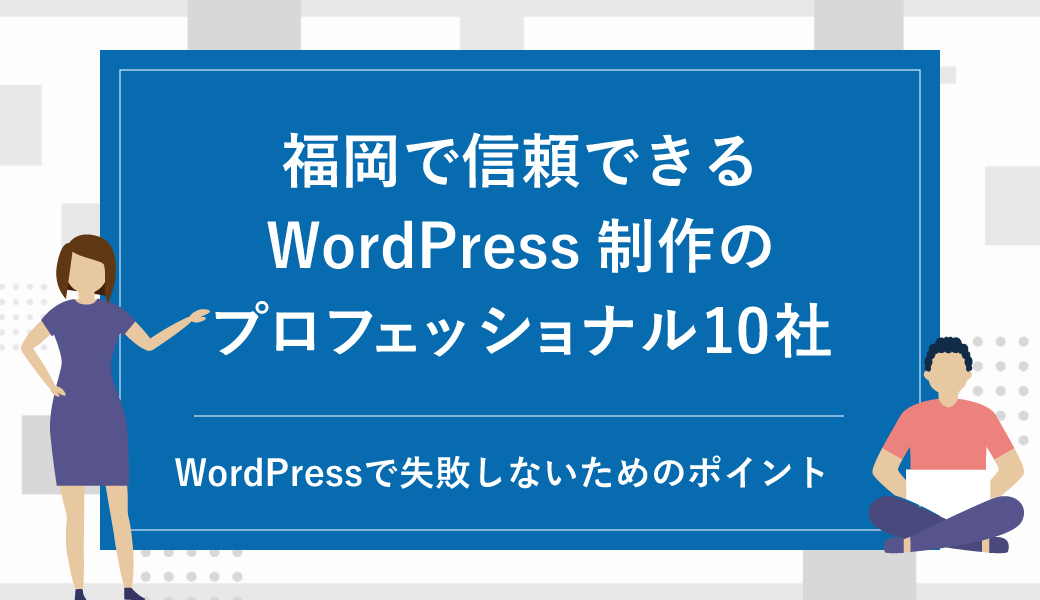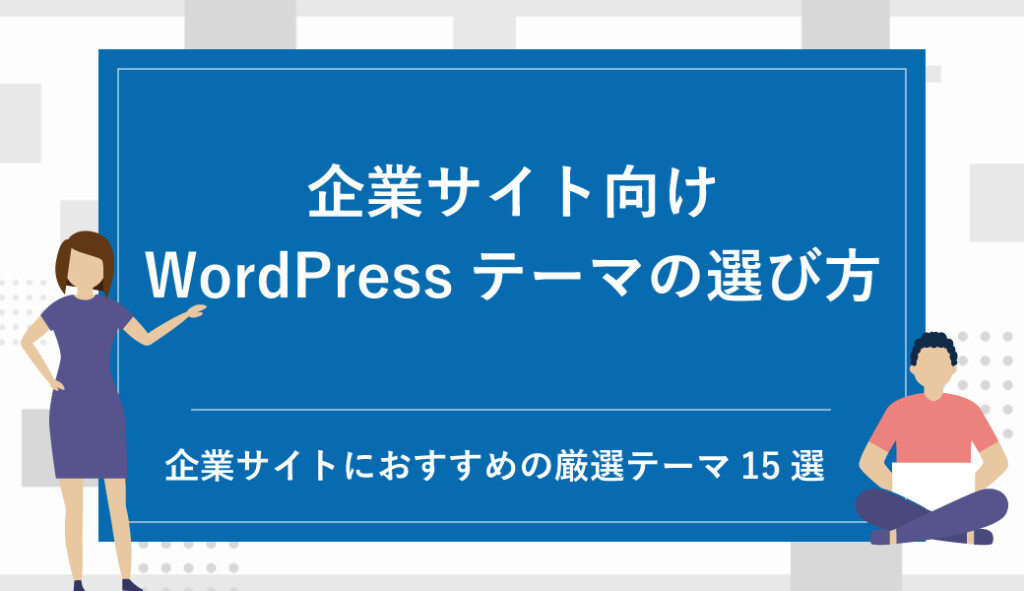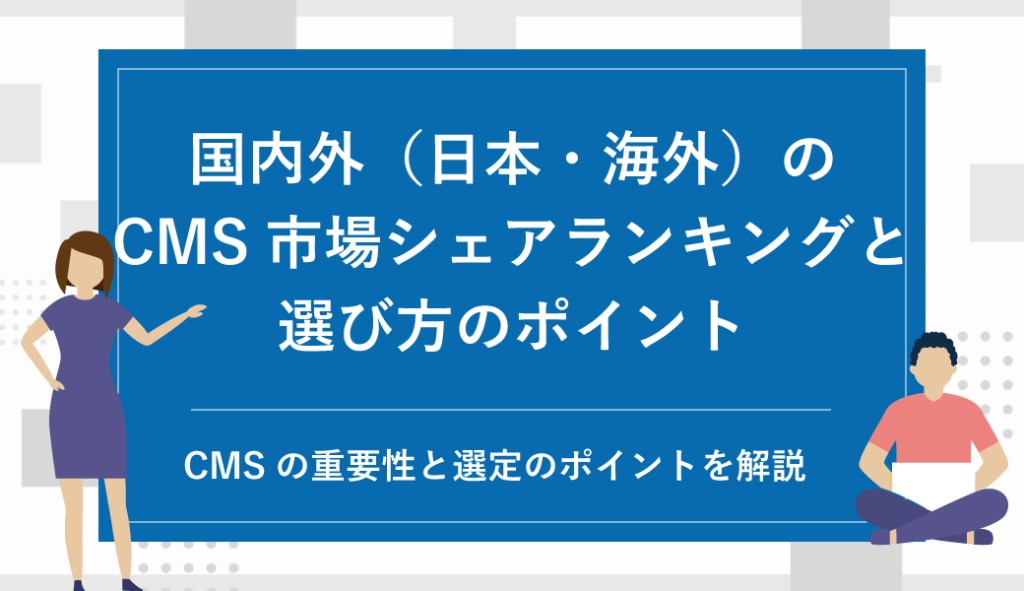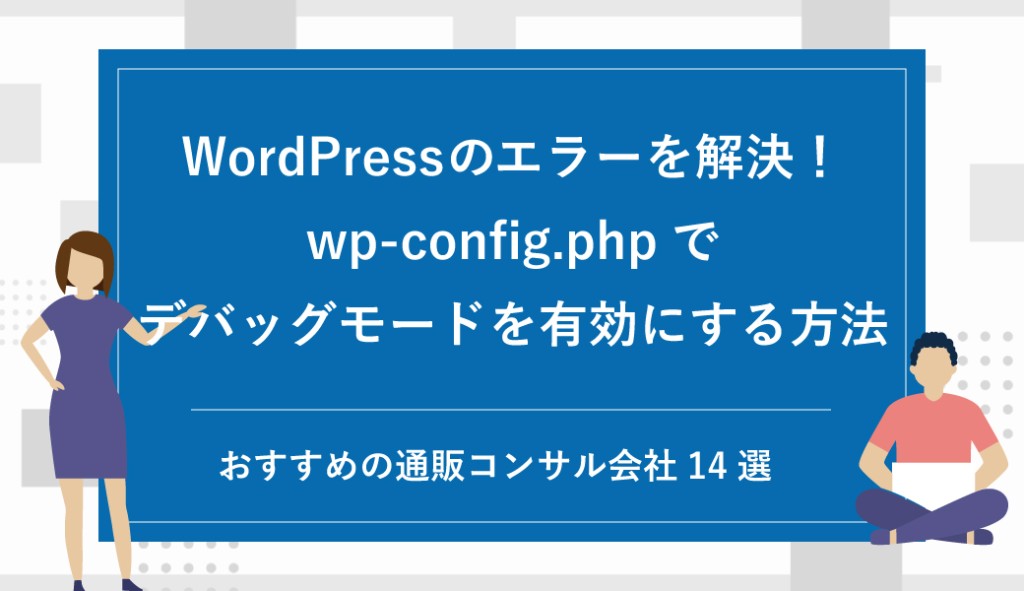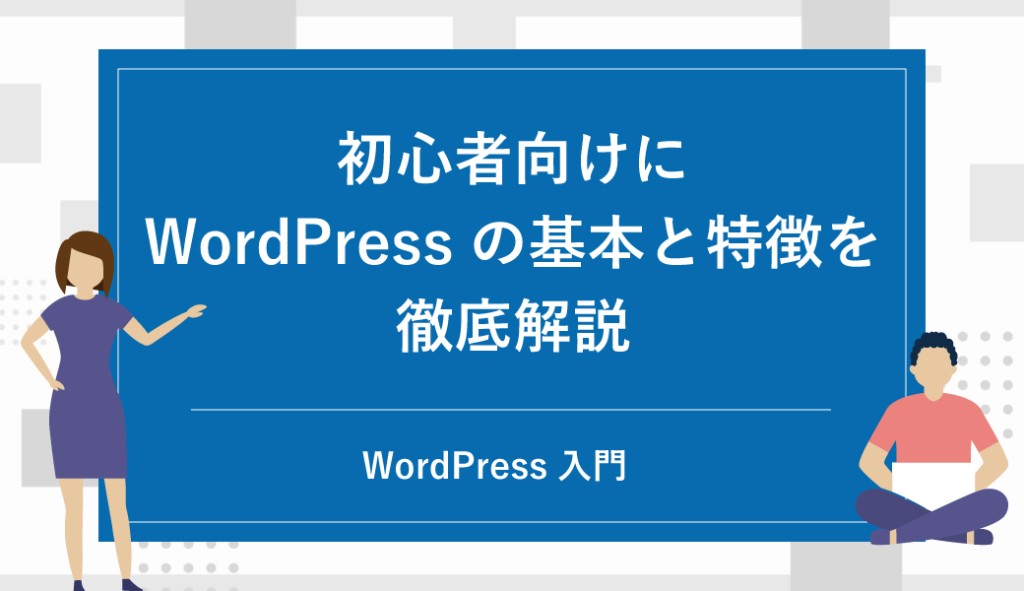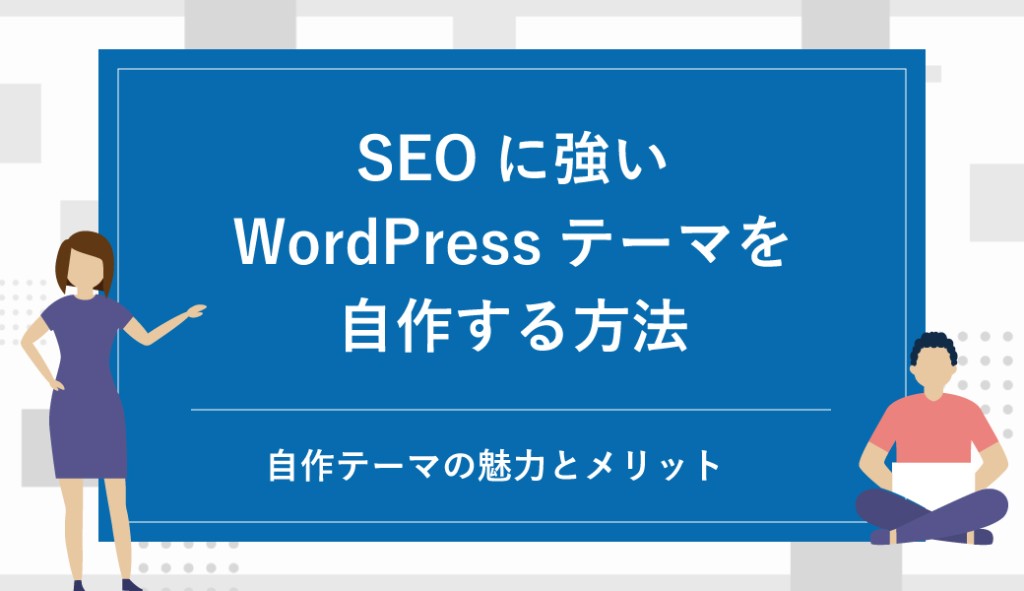絶対に入れるべきWordPressプラグインおすすめ18選|制作会社が必ず入れるプラグインをご紹介

この記事では、おすすめのWordPressプラグインや導入方法について、解説していきます。
WordPressは、プラグインを使って簡単に機能拡張ができますが、その種類はとても多く、同じような機能を提供するプラグインでも千差万別あります。
そもそも何が違うのか、自サイトにはどれが適しているのか、などの判断が難しく、結局のところ、「どれを選べばいいのかわからない」という方も多いのではないでしょうか?
そこで、今回は、福岡市でホームページ制作会社として活動する株式会社ノイズが、WordPressサイトを制作するときに必ず入れるおすすめのプラグインを「絶対に入れるべきWordPressおすすめプラグイン18選|制作会社が必ず入れるプラグイン」と題してご紹介します。
目次
WordPressのプラグインとは?
WordPressプラグインは、WordPressでつくられたウェブサイトの機能拡張ツールです。
WordPressの基本設計はシンプルで使いやすいので、プラグインを利用することにより、特定の機能を追加したり、視覚的操作だけでデザインの変更をしたり、セキュリティを強化したり、といったサイト独自のニーズに対応できるようになります。
このように、プラグインを活用することで、プログラミングなどの専門知識がなくても、自分の所有するウェブサイトを自由かつ効率的にカスタマイズできるのです。
プラグインは、WordPressの機能を拡張するためのツールです。 WordPressのコアは、柔軟性を保つために不必要なコードの膨張をしないよう設計されています。各々のユーザーがそれぞれ特定のニーズに合わせることができるようにプラグインを利用してカスタム機能を取り入れることが出来るように作成されています。
WordPressでプラグインを導入するメリット
WordPressは、その柔軟性と拡張性で人気のあるCMSですが、その最大の強みの1つがプラグインの利用です。プラグインを導入することで、初心者から上級者まで誰でも簡単にサイトの機能を拡張できます。
ここでは、WordPressでプラグインを導入する主なメリットについて詳しく解説します。
機能の追加や拡張が簡単にできる
プラグインを利用することで、サイトの機能を簡単に追加・拡張することができます。
例えば、SEO対策やセキュリティ強化、パフォーマンス向上など、様々な機能を持つプラグインが存在します。これにより、専門的なコーディング知識がなくても、高度な機能をサイトに取り入れることが可能です。
また、プラグインは公式ディレクトリから簡単に検索・インストールできるため、手軽に試すことができます。
専門知識がなくても利用できる
WordPressのプラグインは、初心者でも使いやすい設計になっています。インストールと設定は直感的で、ほとんどのプラグインは詳しいドキュメントやチュートリアルを提供しています。
さらに、多くのプラグインはビジュアルエディターを備えており、ドラッグ&ドロップで簡単に設定を変更できます。これにより、技術的な知識がなくても、サイトをプロフェッショナルに仕上げることができます。
無料で利用できるプラグインが多い
WordPressには数多くの無料プラグインが存在します。公式ディレクトリには、セキュリティ、SEO、デザイン、パフォーマンスなど、様々なカテゴリのプラグインが揃っており、無料で利用可能です。
無料プラグインでも高機能なものが多く、必要な機能を低コストで実現することができます。また、有料プラグインも多く存在し、より高度なサポートや追加機能を提供しています。無料プラグインを試してみて、必要に応じて有料版に移行するのも一つの方法です。
これらのメリットにより、WordPressのプラグインはサイト運営者にとって非常に価値のあるツールとなります。
プラグインを活用して、自分だけのオリジナルサイトを構築してみましょう。
WordPressでプラグインを導入するデメリット
WordPressのプラグインは多くのメリットを提供しますが、一方でいくつかのデメリットも存在します。これらのデメリットを理解し、適切な対策を講じることで、よりスムーズなサイト運営が可能となります。
ここでは、プラグイン導入の主なデメリットについて詳しく解説します。
サイト動作が重くなり表示速度が遅くなる
プラグインの導入により、サイトのパフォーマンスが低下することがあります。特に多くのプラグインを同時に使用する場合、各プラグインがリソースを消費するため、ページの読み込み速度が遅くなる可能性があります。
遅い表示速度はユーザー体験を悪化させ、SEOにも悪影響を及ぼします。これを防ぐためには、使用するプラグインを厳選し、不要なプラグインは削除することが重要です。
また、キャッシュプラグインやCDN(コンテンツデリバリネットワーク)を利用することで、サイト速度を最適化することも有効です。
プラグインの干渉による不具合が起こる懸念がある
複数のプラグインを使用する際に、プラグイン同士が干渉して予期せぬ不具合が発生することがあります。
例えば、異なるプラグインが同じ機能を提供しようとすると、競合が発生し、サイトの表示が崩れたり、機能が正しく動作しなくなったりすることがあります。これを防ぐためには、プラグインを導入する前に他のプラグインとの互換性を確認し、定期的にサイト全体の動作をチェックすることが重要です。
また、問題が発生した場合には、プラグインを一つずつ無効化して原因を特定し、適切な対策を講じることが必要です。
アップデートによる不具合が起こる懸念がある
プラグインの開発者は、セキュリティ強化や新機能追加のために定期的にアップデートを行いますが、アップデートによって新たな不具合が発生することがあります。特に、プラグインのアップデートがWordPressのコアや他のプラグインとの互換性に影響を与える場合、不具合が生じやすくなります。
これを防ぐためには、アップデートを行う前に必ずバックアップを取り、テスト環境で動作確認を行うことが重要です。
また、アップデートの際には、リリースノートを確認し、変更内容を理解してから実行することが推奨されます。
これらのデメリットを理解し、適切に対応することで、WordPressのプラグインを効果的に利用しつつ、サイト運営のリスクを最小限に抑えることができます。
導入必須のWordPressプラグイン
インターネット上に出てくる「WordPressプラグインおすすめ○選」という記事に掲載されている、「必須」と謳われているプラグインについて、とても違和感を感じます。
「必須」というのは、「必ず要ること。他の事はともかく、これだけは落としてはならないこと。」であるように、これがなければ正常に動作しない、というプラグインこそが、「導入必須」のプラグインだと思うのです。
しかし、ネット上でよく紹介されているプラグイン特集を見ていると、単に「カスタマイズが楽になる」プラグインや、「入れておいた方が無難」というプラグインまでもが、「必須プラグイン」として紹介されています。
ここでは、「日本語サイト」構築において、本当に必須であると考えるプラグインを紹介します。
WP Multibyte Patch
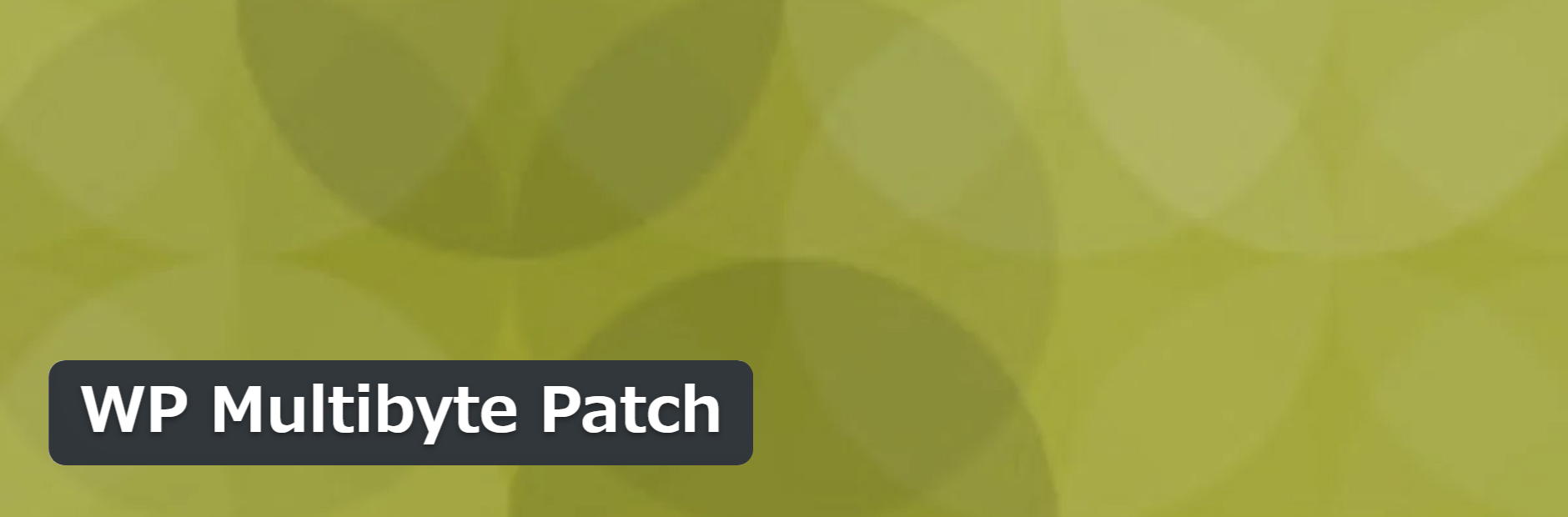
「WP Multibyte Patch」は、日本語を使用時に起こる不具合やバグの修正・補強をしてくれるプラグインです。
もともと、WordPressは英語圏で作られたオープンソースのCMSですので、シングルバイト文字である英語が基準となっています。しかし、日本語は2バイト以上のマルチバイトで表されるため、日本語を使用すると文字化けが起きたり、文字化けによって処理がバグが生じたりと、さまざまな不具合が起こる可能性があります。
WP Multibyte Patchを導入することで、日本語を使用した際に発生する不具合やバグを修正してくれます。
株式会社ノイズが考える、「必須プラグイン」は以上です。
他にも、使用するテーマによっては、「必須プラグイン」に指定されているプラグインもありますが、テーマ固有の必須プラグインは、ここで紹介するWordPressの必須プラグインの定義には該当しないと判断しております。
「必須プラグインは1つだけ!?」と思われるかもしれませんが、WordPressはプラグインがなくても、充分に機能を発揮する優れたツールであるということがお判りいただけるかと思います。
だからこそ、株式会社ノイズでは、WordPressを活用したホームページ制作を推奨しています。
とはいえ、プラグインを導入することで、機能拡張のカスタマイズが格段にラクになるので、以下に、導入することでカスタマイズが楽になる便利なプラグインや、これを入れておけば安心!という、おすすめのプラグインを厳選してご紹介いたします。
お問い合わせフォームの構築におすすめのWordPressプラグイン
ここでは、ほとんどのウェブサイトに必須の機能とも言える「お問い合わせフォーム」の構築や、そのカスタマイズが簡単にできるようになるプラグインをご紹介します。
Contact Form 7

「Contact Form 7」は、WordPressで制作したホームページに、お問い合わせフォームなどの入力フォームを設置するプラグインです。
プラグインなしでお問い合わせフォームを構築しようとすると、HTMLに加えて、PHPやJavaScriptなどのプログラミングスキルが必須となるため、プラグインを活用することで導入のハードルがぐんと下がります。
また、Contact Form 7は、日本人が開発したプラグインなので、日本語の情報が多いのも特徴の1つです。
さらに、無料プラグインであるにもかかわらず、公式サイトにFAQが設けられていたり、WordPress.org の公式サポートフォーラムで質問できたりと、サポート体制が充実していますのも魅力的です。
フォーム構築系のプラグインには、「MW WP Form」などもありますが、プラグインの使いやすさや、情報量の多さなどはContact Form 7に軍配が上がるため、カスタマイズのしやすさの観点からも株式会社ノイズでは、Contact Form 7を使用しています。
Contact Form 7 Multi-Step Forms
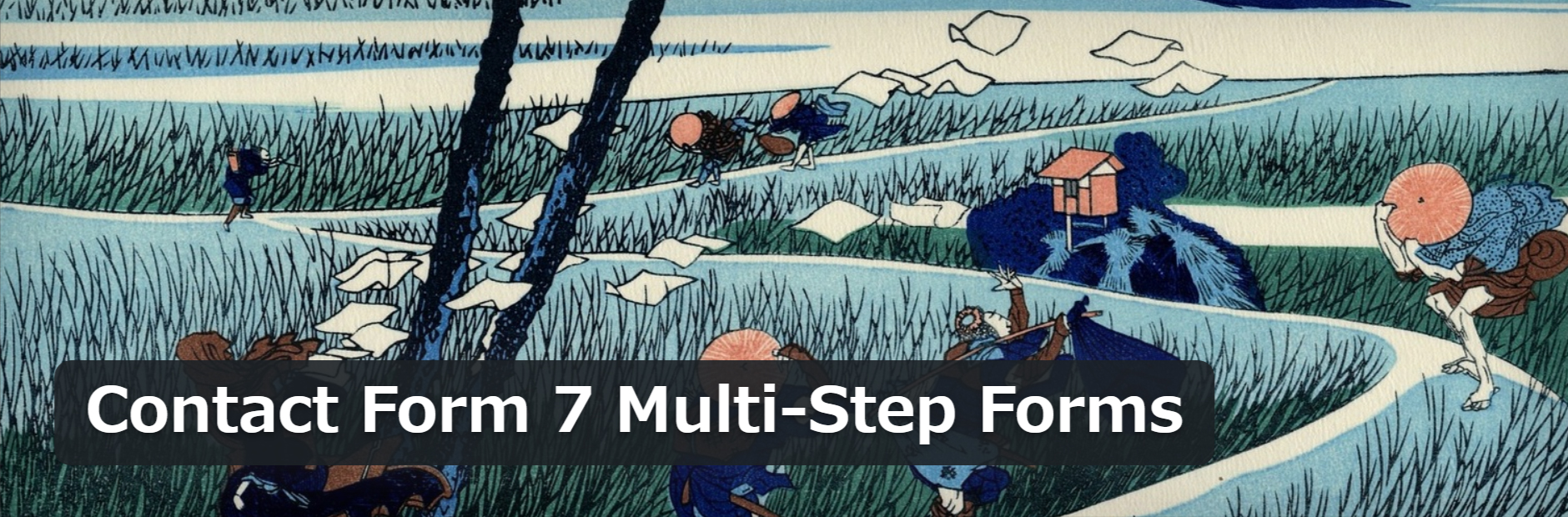
「Contact Form 7 Multi-Step Forms」は、「Contact Form 7」で構築するフォームを分割できるプラグインです。
Contact Form 7 Multi-Step Formsを使うことにより、フォーム送信前に確認画面を設置したり、長い入力フォームを複数ページに分割することが可能になります。
Contact Form 7だけでもお問い合わせフォームは構築できますが、Contact Form 7単体だと、フォーム送信後の挙動が分かりづらいうえ、Enterキーの誤タップで入力途中のフォームが送信されてしまうなど、ユーザーの利便性に欠けてしまいます。
また、意外にも、どの年齢層でもメールアドレスの誤入力は多いため、確認画面がないと誤った情報のまま送信してしまい、お問い合わせを受け付けたものの、連絡が取れなくなるという機会損失に繋がる恐れもあります。
カスタマイズをして、リアルタイムでの入力チェック機能を導入する場合は、確認画面の必要性は低いですが、入力チェック機能の導入ハードルが高い場合は、Contact Form 7 Multi-Step Formsが大活躍します。
Flamingo
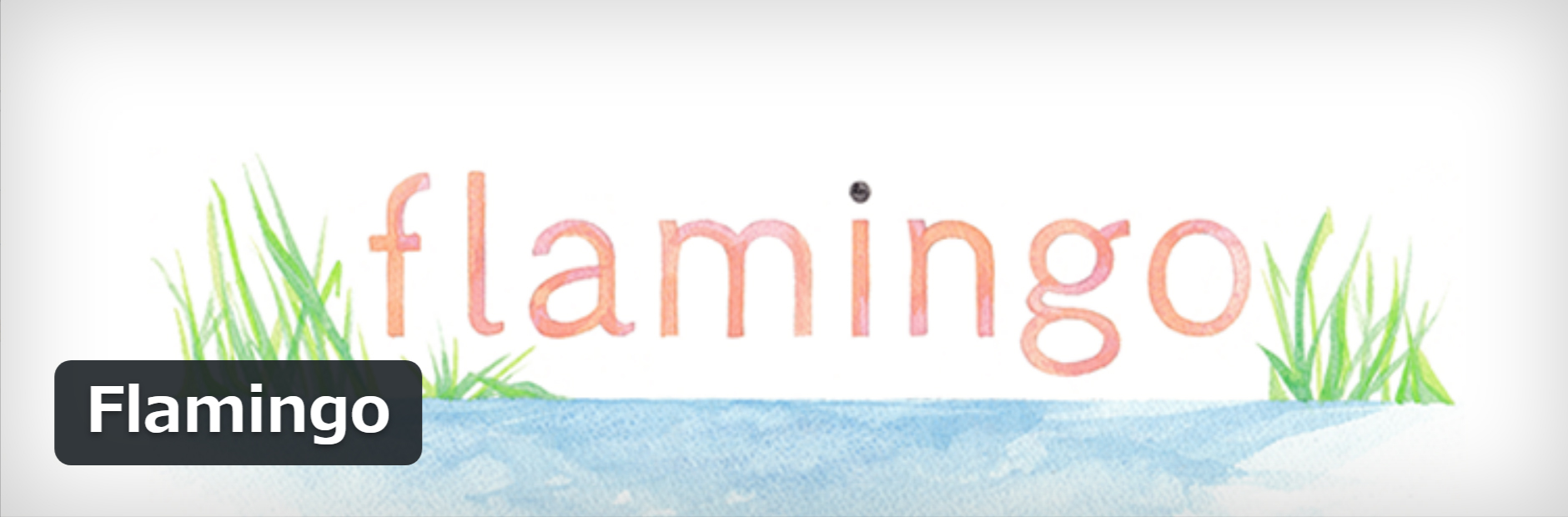
「Flamingo」は、「Contact Form 7」で構築したフォームから送信された内容を、データベースとして保存してくれるプラグインです。
Contact Form 7で構築したフォームで、ユーザーがお問い合わせを送信した場合、自動送信メールは送信されますが、それ以外の手段では送信内容が保管されないため、万が一、メールの受信ができなくなると、ユーザーが送信した内容を確認できなくなってしまいます。
お問い合わせのメールが受信できないと、当然、返信もできないため、ユーザーからすると「問い合わせに対して、何もリアクションがない」という状態になってしまい、ユーザーの信用を失う恐れがあります。
メールサーバーの容量が上限に達していたり、お問い合わせの内容が多くてメールの送信容量制限に引っかかるなど、メールが受信できなくなる要因は様々ありますので、お問い合わせフォームを設置するのであれば、Flamingoは必ず入れておいた方が良いでしょう。
しかし、お問い合わせ内容をデータベース化するため、フォームの入力項目によっては、個人情報の取り扱いに厳重な注意が必要となります。
SEO対策におすすめのWordPressプラグイン
ここでは、ウェブサイトのSEO対策(検索上位表示)に必要と言われている施策が、簡単に導入できるようになるプラグインをご紹介します。
Yoast SEO
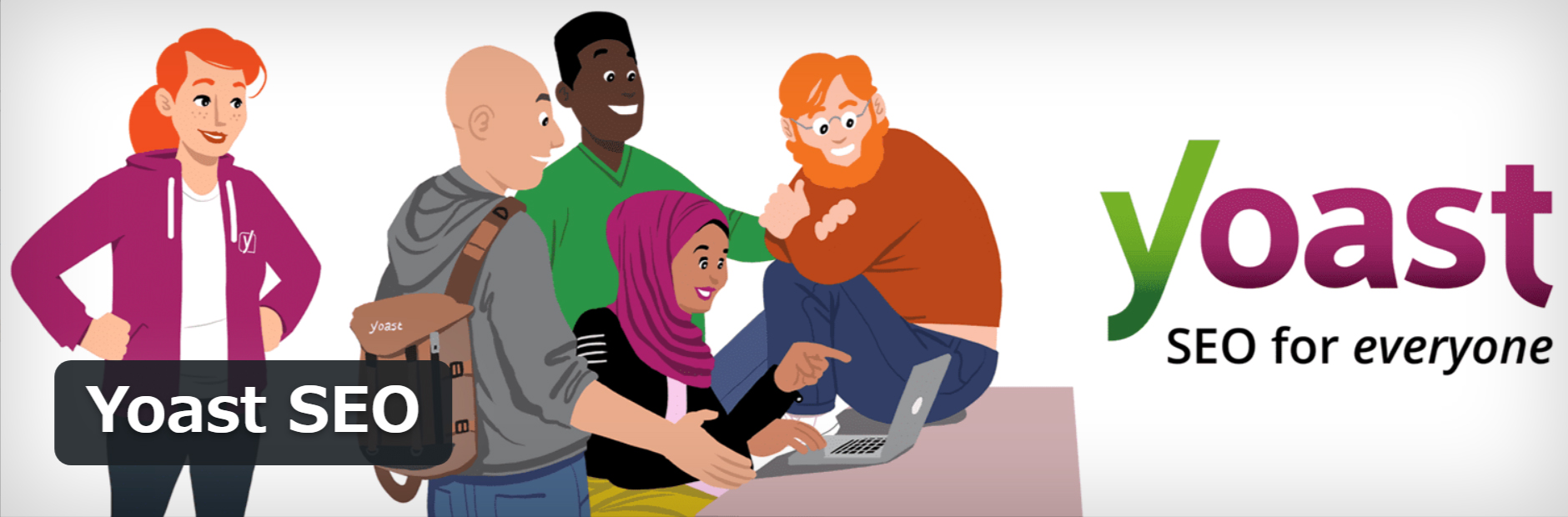
「Yoast SEO」は、その名の通り、SEO施策を行うための機能が豊富なプラグインです。
TITLEタグやmeta descriptionをはじめ、サイトマップやパンくずリスト、OGPの設定など、HTML構造に関する基本的な内部SEO施策は、Yoast SEOだけで充分と言えるほど機能が網羅されています。
SEO対策系のプラグインには、「All in One SEO」などのプラグインもあり、情報量としては、All in One SEOの方が多い気がしますが、All in One SEOは、管理画面の使いづらさと、有料版アップグレードの催促頻度に煩わしさを感じるため、プラグインの使いやすさの観点から、株式会社ノイズではYoast SEOを使用しています。
WP Fastest Cache
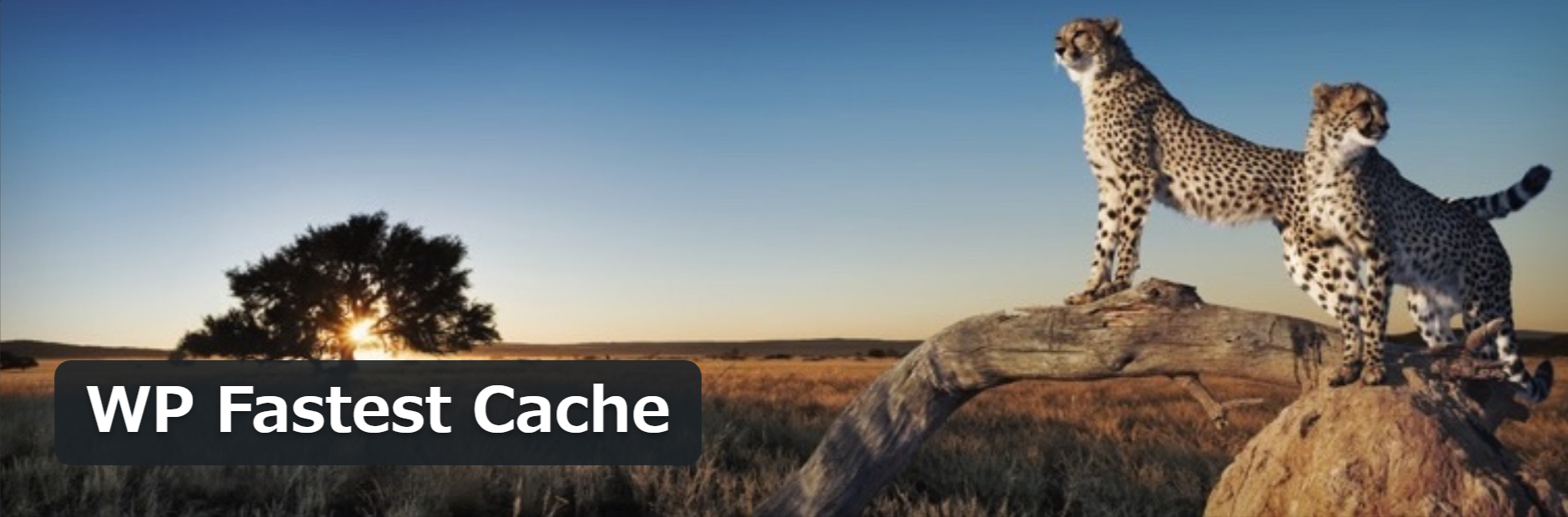
「WP Fastest Cache」は、キャッシュ有効化によって、ページの表示速度を上げるためのプラグインです。
ページの表示速度は、コンバージョンに大きく影響しており、ページが表示されるまでに3秒以上かかると53%が離脱し、ページの読み込み速度が1秒遅れるとコンバージョンが7%減少すると言われています。
1秒でも速く表示させるためにも、キャッシュの有効化は不可欠ですが、キャッシュの有効化には、「.htaccess」というファイルを編集する必要があるため、導入のハードルが高い施策でもあります。
キャッシュ系プラグインには、「WP Super Cache」や「W3 Total Cache」、「LiteSpeed Cache」など、さまざまなプラグインが存在しますが、管理画面のシンプルさと使いやすさの観点から、株式会社ノイズでは、「WP Fastest Cache」を使用しています。
EWWW Image Optimizer
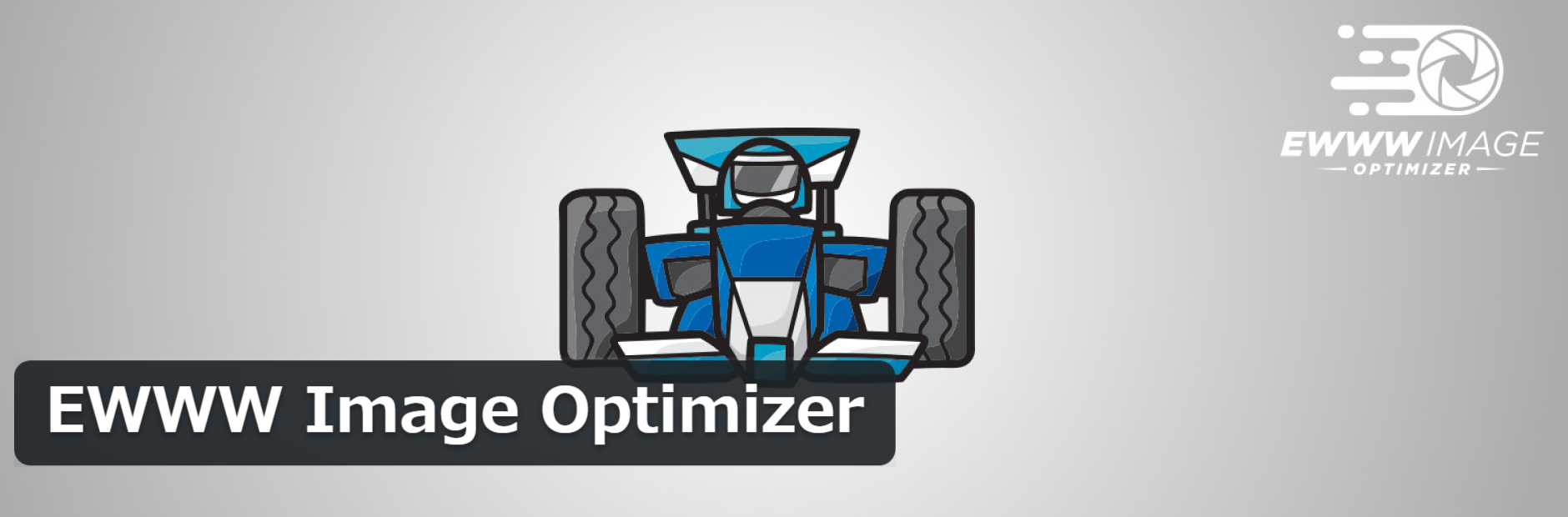
「EWWW Image Optimizer」は、画像の圧縮やWEBP化など、画像最適化を行うためのプラグインです。
ページの表示速度が遅くなる要因の1つに画像ファイルがあります。スマホなどで撮影した高画質の写真のように、ファイルサイズが必要以上に大きいと、それだけで読み込み速度は遅くなります。
EWWW Image Optimizerを活用することで、普段通りWordPressにアップロードするだけでも、WEB表示に最適となるように画像を自動で圧縮してくれるのです。
また、JPGやPNGよりも圧縮率が高くて表示速度の高速化が期待できる、次世代画像フォーマット「WEBP」への自動変換にも対応しているため、WEBP化の手間も省くことができます。
圧縮の他にも、遅延読み込みなどの機能もあるため、画像の最適化はこれ1つでほとんど対応可能になります。
Broken Link Checker
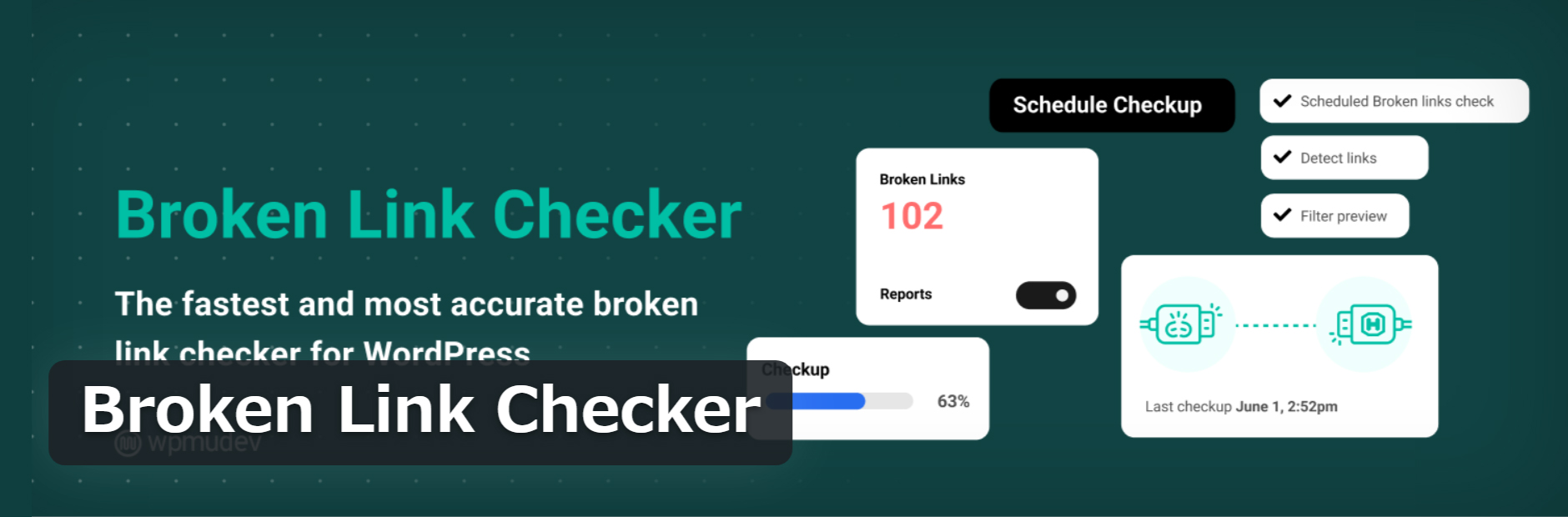
「Broken Link Checker」は、サイト内の発リンクのリンク切れを検知してくれるプラグインです。
サイト内のページから発せられているリンク先ページが存在するかをチェックし、404エラーなどによってリンク切れを起こしている場合に通知してくれるプラグインです。
リンク先が存在しないページへのリンクは、ページのコンテンツ価値を下げてしまうため、リンク切れを放置することは好ましくありません。
しかし、サイト内の発リンクをすべて確認していくには、あまりにも効率が悪いため、プラグインを活用して、リンク切れコンテンツに対応していくことをオススメしています。
No Category Base (WPML)

「No Category Base (WPML)」は、カテゴリーやタグのURL構造から、「/category/」や「/tag/」を取り除いてくれるプラグインです。
SEOの観点から、URLはなるべく短い方が好ましいとされているため、株式会社ノイズでは、「/category/」や「/tag/」のように、意味をなさない文字列を削除することを推奨しています。
プラグインを使わずに functions.php のカスタマイズで対応することもできるのですが、開発環境によっては、正常に動作しなくなることも多々あるため、プラグインで対応してしまった方がスムーズです。
Site Kit by Google
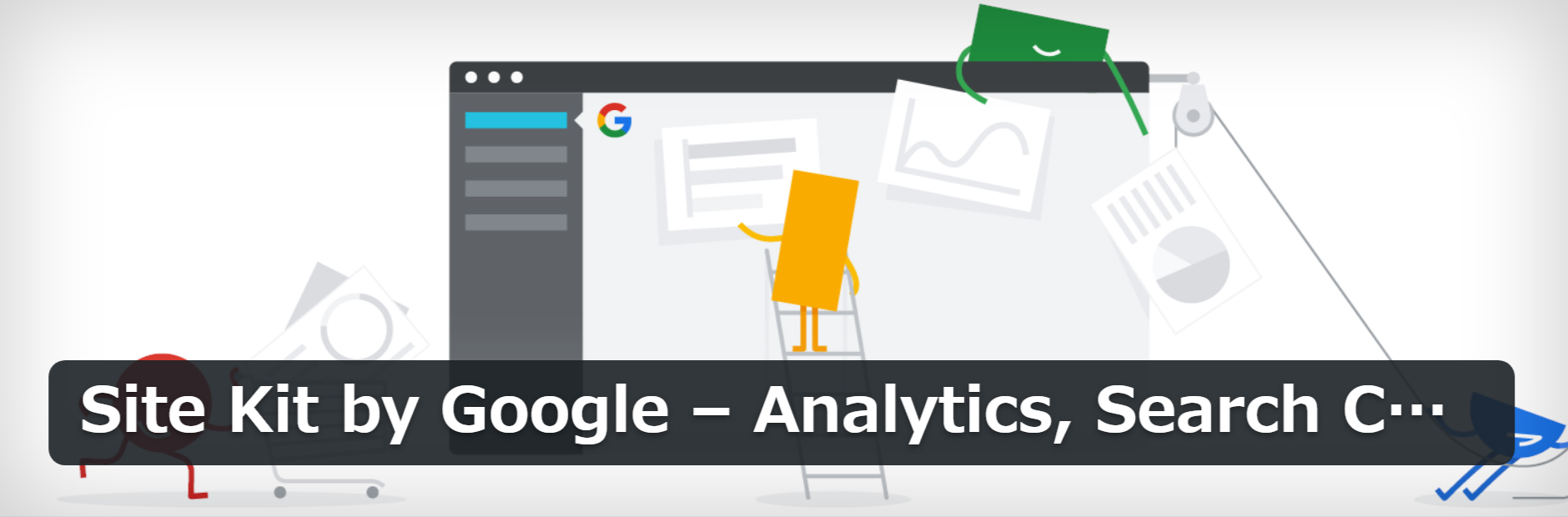
「Site Kit by Google」は、Googleが無料で提供する公式プラグインです。Site Kit by Googleを使うと、Google サーチコンソールやGoogleアナリティクスなどのGoogleツールをとても簡単に設定できます。
サイト運営をしていくために必須ともいえる、Google Search ConsoleとGoogle Analyticsですが、意外にも導入していないホームページはたくさんあるのです。
必須ともいえるのに導入していない理由として、「何をすればいいかわからない」、「導入が難しそう」という声がありますが、Google公式プラグインのSite Kit by Googleを使えば、これらの設定がとても簡単にできます。
ある程度、HTMLやPHPの知識がある場合は、Site Kit by Googleを使わなくても各ツールの設定はできますが、苦手な方にはこのプラグインがオススメです。
セキュリティ対策におすすめのWordPressプラグイン
SiteGuard WP Plugin
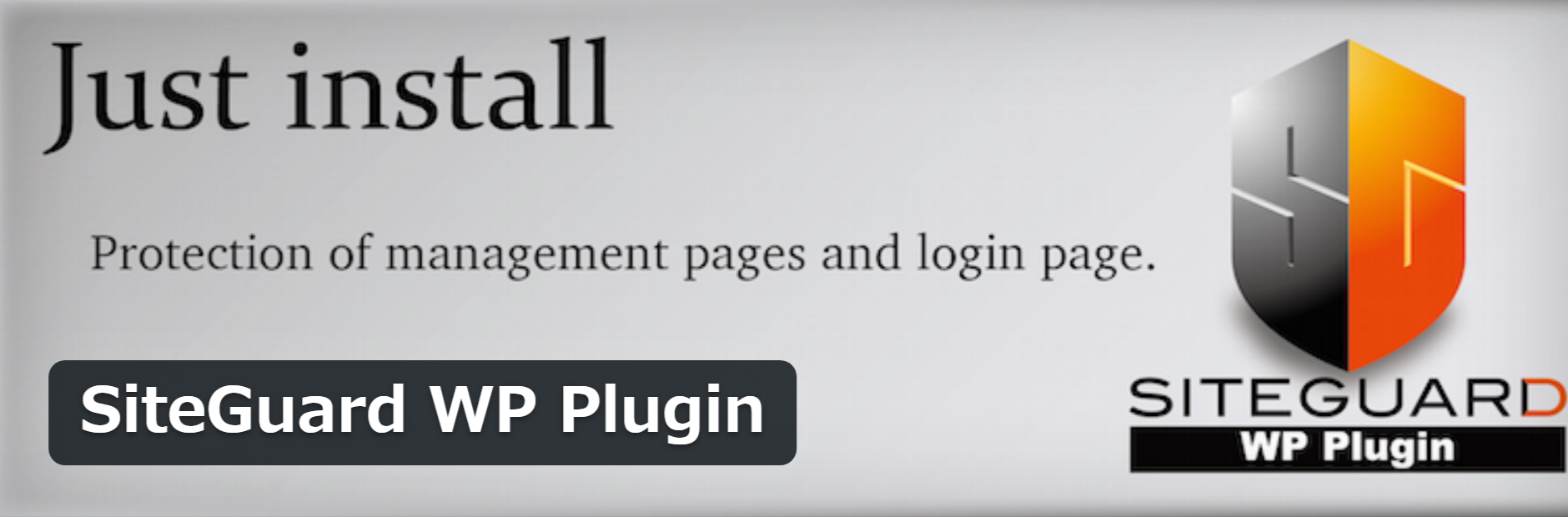
「SiteGuard WP Plugin」は、WordPressサイトのセキュリティを向上させるプラグインです。
管理画面とログインページの保護を中心としたセキュリティプラグインで、不正ログイン防止、ダッシュボード(管理画面)への不正アクセス防止、コメントスパムの防止など、WordPressの脆弱性をカバーしてくれます。
日本語にも対応しているので、とても簡単にセキュリティ対策を導入できます。
Really Simple SSL
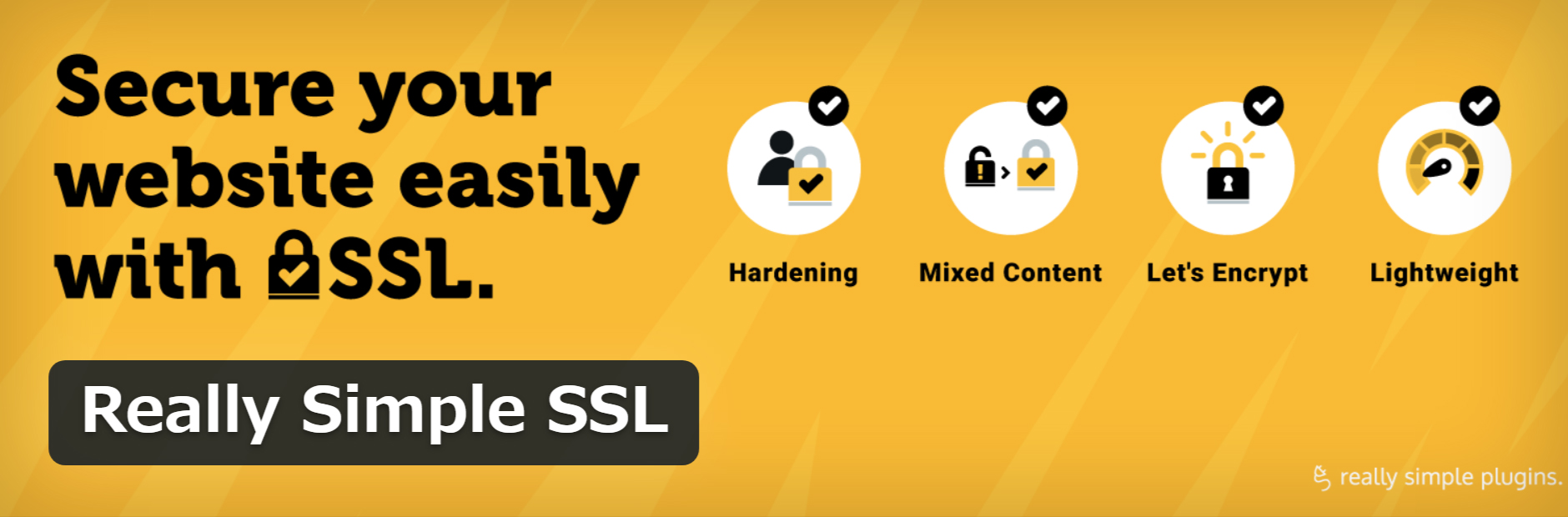
「Really Simple SSL」は、WordPressサイトの常時SSL化に必要な設定を簡単に導入できるプラグインです。
サーバー証明書の発行は別途、サーバーコントロールパネル等で行う必要がありますが、サーバー証明書発行後の設定変更や、「 http:// 」から「 https:// 」への置換、URLの統一など、煩わしい作業を軽減してくれます。
最近では、無料かつ自動更新機能付きのサーバー証明書を数クリックで導入できるレンタルサーバーが増えたので、常時SSL化のハードルはグンと下がりました。
BackWPup
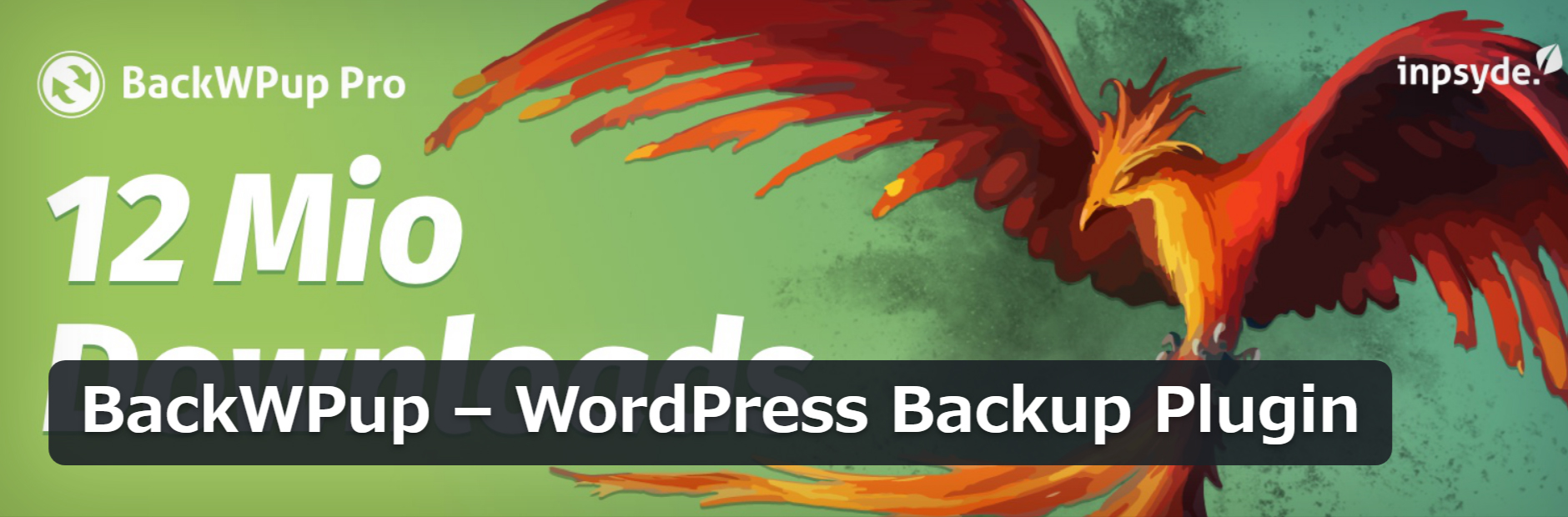
「BackWPup」は、WordPressのダッシュボード上から、WordPressサイトのデータを手軽にバックアップできるプラグインです。インストールフォルダ・ファイルだけでなく、データベースもバックアップしてくれます。
また、BackWPupを使うことで、指定時間に定期的なバックアップを作成することも可能になります。
WordPressでサイト運営を行う場合には、バックアップは非常に重要です。万が一、手動操作のミスや、カスタマイズ処理による不具合が発生した場合でも、バックアップを取っておけば、簡単に復旧できるようになります。
また、外部からの攻撃を受けてマルウェアウィルスに感染し、ファイルを書き換えられてしまった場合でも、バックアップを作成しておくことで、感染前の状態に復旧することもできるようになります。
Akismet
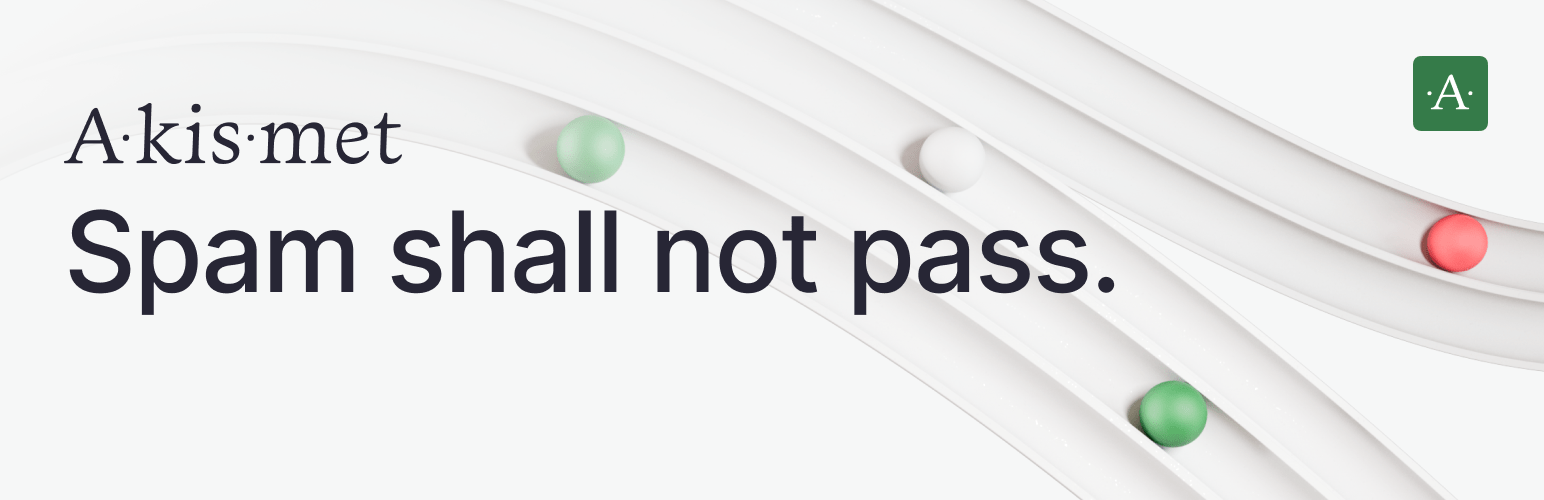
Akismetは、WordPress用のスパム対策プラグインです。インストールと設定が簡単で、APIキーを取得するだけで利用可能です。
コメントやコンタクトフォームのスパムを自動的に検出・フィルタリングします。膨大なスパムデータベースと機械学習アルゴリズムを活用し、高精度なスパム判定を行います。
また、データのバックアップと管理機能もあり、多言語対応で世界中のスパムを検出します。これにより、スパムコメント管理の手間を大幅に削減し、サイト運営に集中できます。
カスタマイズが楽になるおすすめのWordPressプラグイン
ここでは、インストール・有効化しておくことで、カスタマイズの幅が広がるプラグインをご紹介します。
Custom Post Type UI
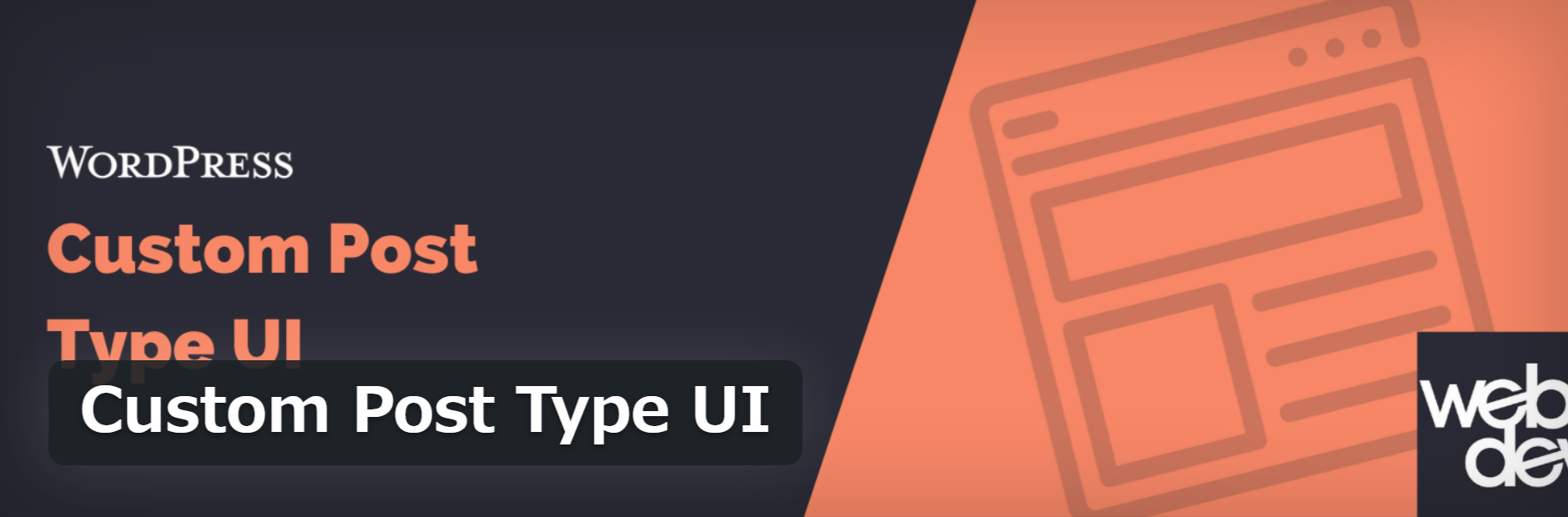
「Custom Post Type UI」は、WordPressのカスタマイズには欠かせない、「カスタム投稿タイプ」や「カスタムタクソノミー(カスタム分類)」を、簡単に追加できるプラグインです。
Custom Post Type UIを使うことで、カスタム投稿タイプやタクソノミーを追加できるようになるだけでなく、テーマ依存しなくてよくなるというメリットもあります。
一般的には、テーマファイルの functions.php などに処理を組んで機能追加するのですが、テーマファイルに直接追加する方法だと、テーマ切り替え時に処理が無効化されるため、リニューアル時などにかなり苦労します。
最初からリニューアルを想定している場合は少ないとは思いますが、数年後になってリニューアルすることになったときには、どこに、どのような処理を追加したか、忘れてしまっていることが多いため、機能拡張などはプラグインを活用することを推奨します。
Smart Custom Fields
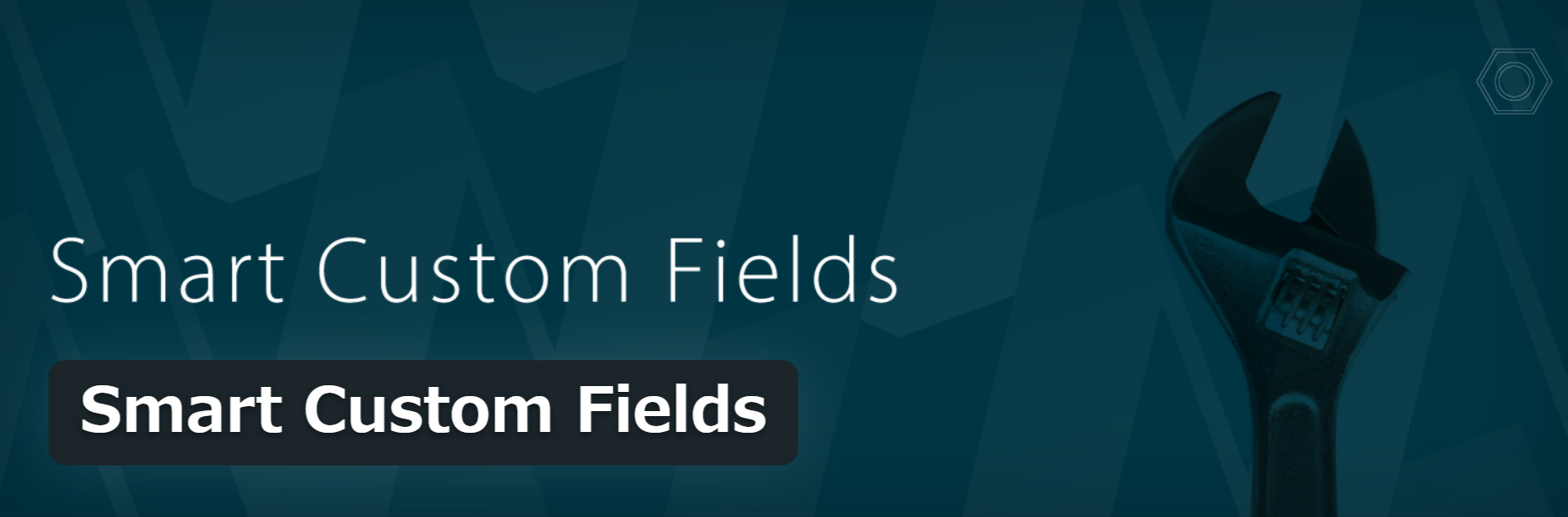
「Smart Custom Fields」は、WordPressのカスタマイズに欠かせない「カスタムフィールド」を簡単に追加できるプラグインです。カスタムフィールドを活用することで、投稿に独自の項目を追加できるようになるため、カスタマイズの幅がグンと広がります。
カスタムフィールドを追加するプラグインには、「Advanced Custom Fields」などもあります。
基本的な使い方はどれも似ていますが、同じ項目セットを繰り返したいときに使う「繰り返しフィールド」の機能を無料版でも提供しているため、株式会社ノイズでは、Smart Custom Fieldsをおすすめしています。
Intuitive Custom Post Order

「Intuitive Custom Post Order」は、投稿やタクソノミーの並び順を直感的に変更するプラグインです。
製品情報やスタッフ紹介、事例紹介など、表示順を変更したい投稿タイプやタクソノミーがあるときは、Intuitive Custom Post Orderを導入することで、直感的に表示順を変更することができるようになります。
Table of Contents Plus
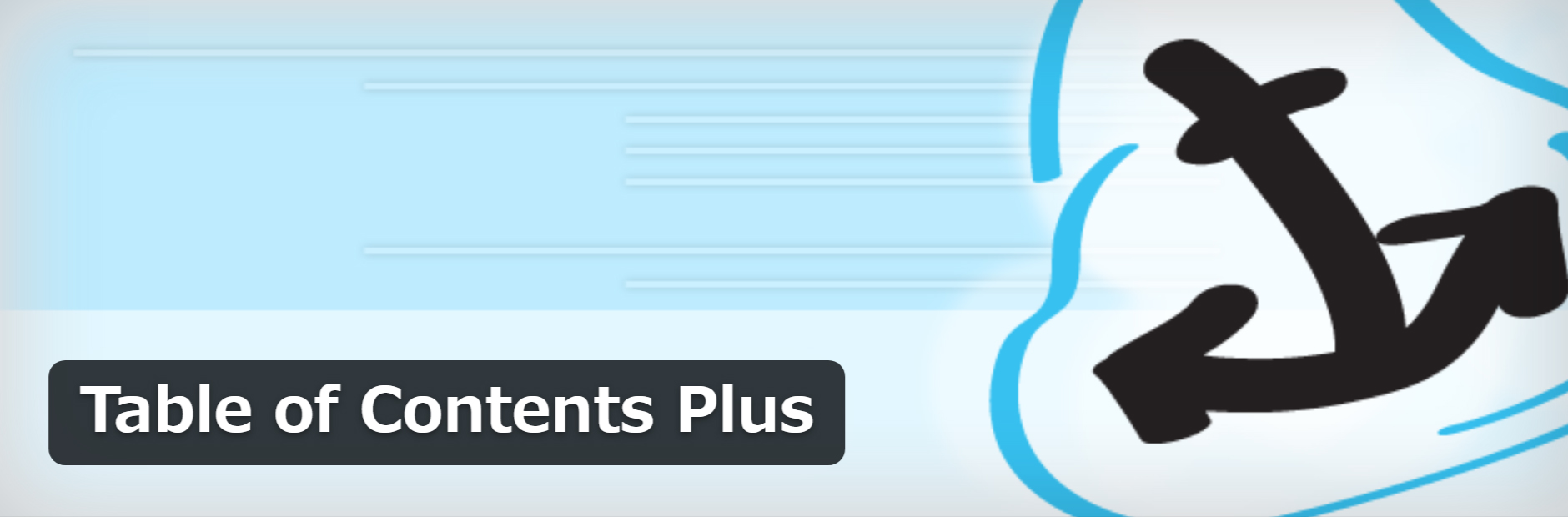
「Table of Contents Plus」は、記事の目次を簡単に追加できるようになるプラグインです。
記事中の見出しタグから、自動的に目次を生成してくれます。ブログやコラム記事のように、記事の情報量が多くなる時に重宝されてる目次ですが、手動で組むとなると、かなり煩雑な上、文章構成の変更があった場合などは、目次の変更も必要になるため、とても手間がかかってしまいます。
Table of Contents Plusを導入すると、記事中の見出しタグと連動して、自動的に目次を生成してくれるため、大幅な作業負担の軽減ができます。
WordPress Popular Posts
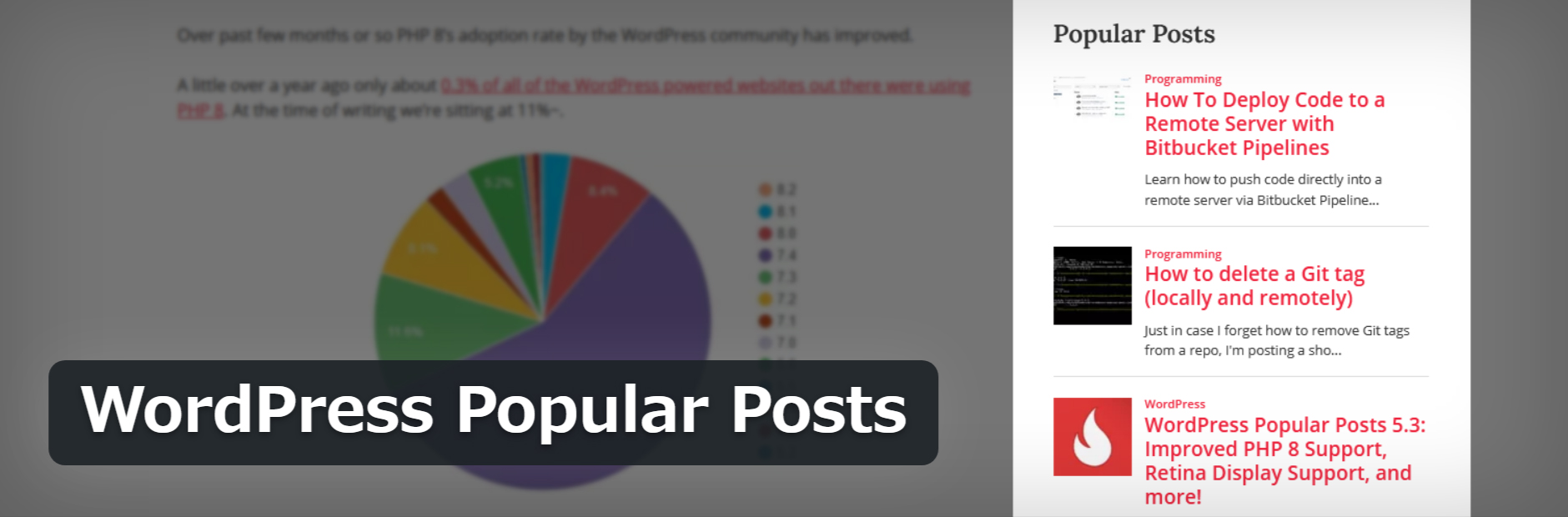
「WordPress Popular Posts」は、投稿の閲覧数を集計して、よく読まれている人気記事ランキングを表示するプラグインです。アクセス数の多い記事をおすすめ記事として表示することで、サイト内の回遊率や滞在時間が増え、相対的に成約率向上が期待できます。
Redirection

「Redirection」は、その名の通り、ウェブページのリダイレクト設定を行うプラグインです。
通常、リダイレクト設定は「.htaccess」に記述して設定しますが、.htaccessは、とても重要なファイルですので、記述ミスなどがあると、サイト全体が表示されなくなるなど、重大なエラーが発生してしまいます。
しかし、Redirectionを使えば、簡単にリダイレクト設定ができるようになります。
ページのURLを変更したり、カテゴリーなどのURL構造を変更したり、リダイレクト設定が必要になったときには、このプラグインを有効化しましょう。
WordPressプラグインの導入方法
ここでは、「WP Multibyte Patch」を例に、WordPressプラグインの導入方法を解説します。
WordPressのダッシュボード(管理画面)にログインした状態から、以下の5ステップの手順で行います。
STEP1.プラグインメニューから新規追加
まず、左側メニュー「プラグイン」の中にある「新規追加」をクリックします。
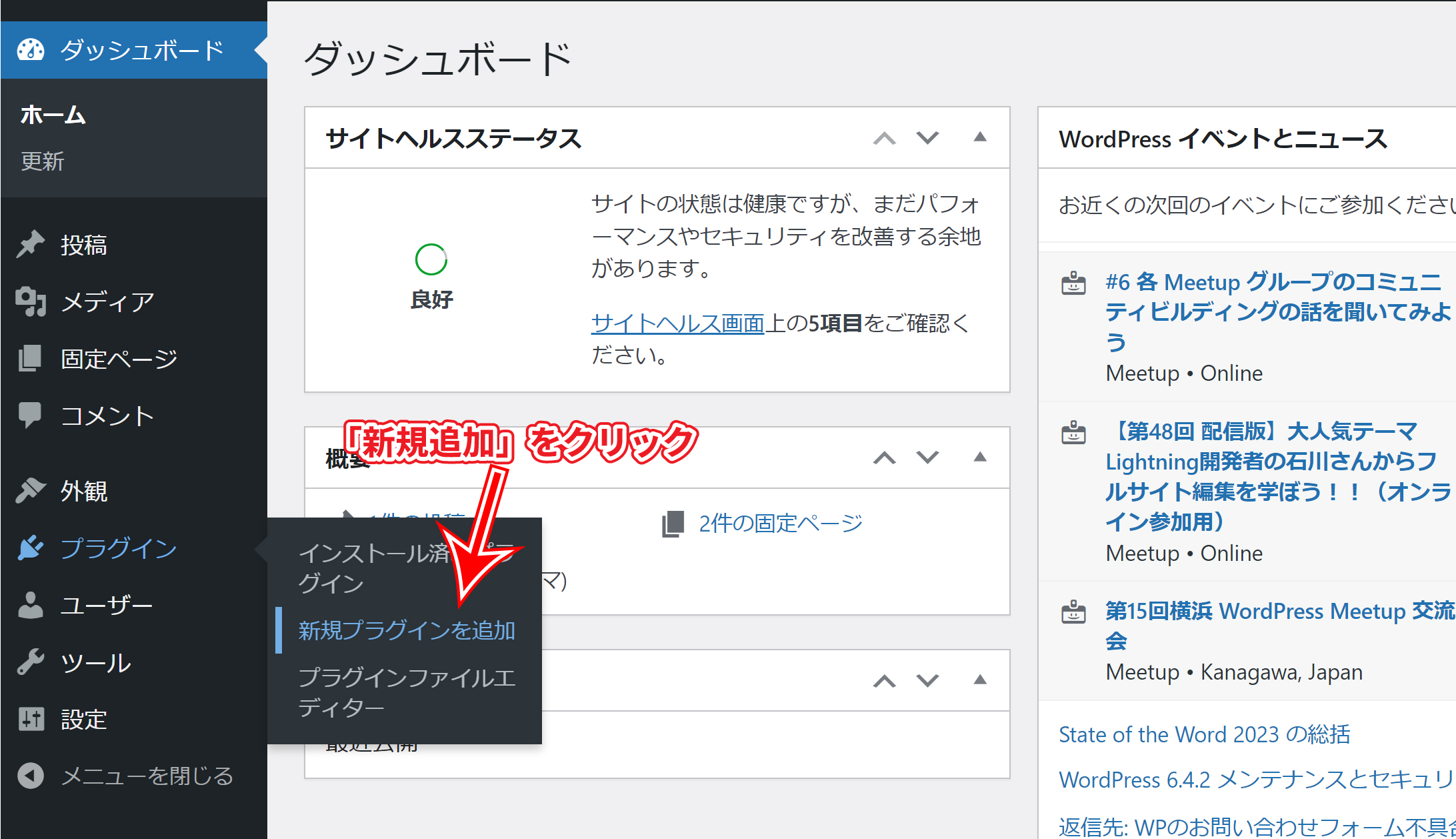
STEP2.プラグインを検索する
「新規追加」ページには、さまざまなプラグインが表示されます。特定のプラグインを探している場合は、検索バーにプラグイン名(今回は、「WP Multibyte Patch」)を入力して検索します。
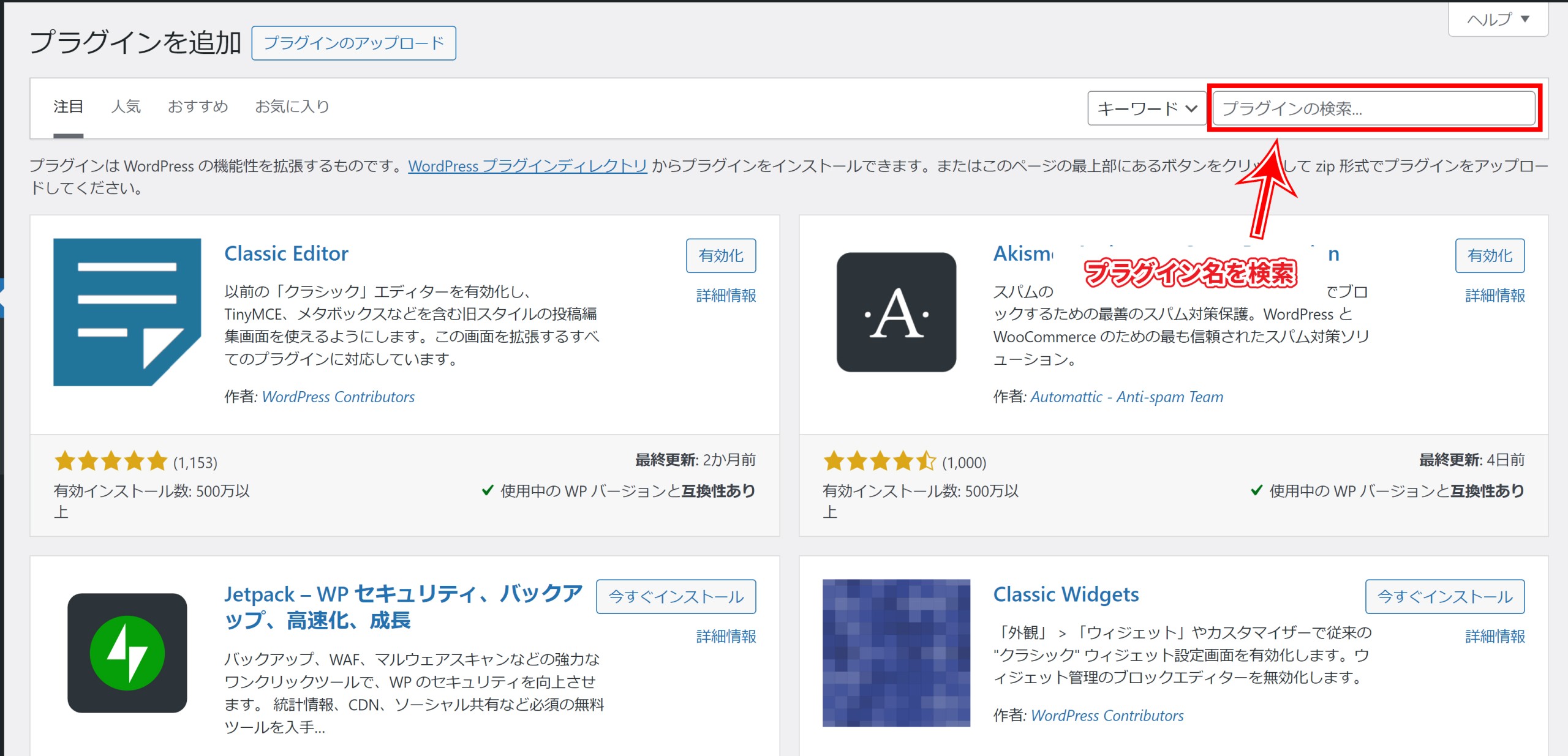
STEP3.プラグインをインストールする
目的のプラグインを見つけたら、「今すぐインストール」ボタンをクリックします。これにより、プラグインがWordPressサイトにダウンロードされ、インストールされます。
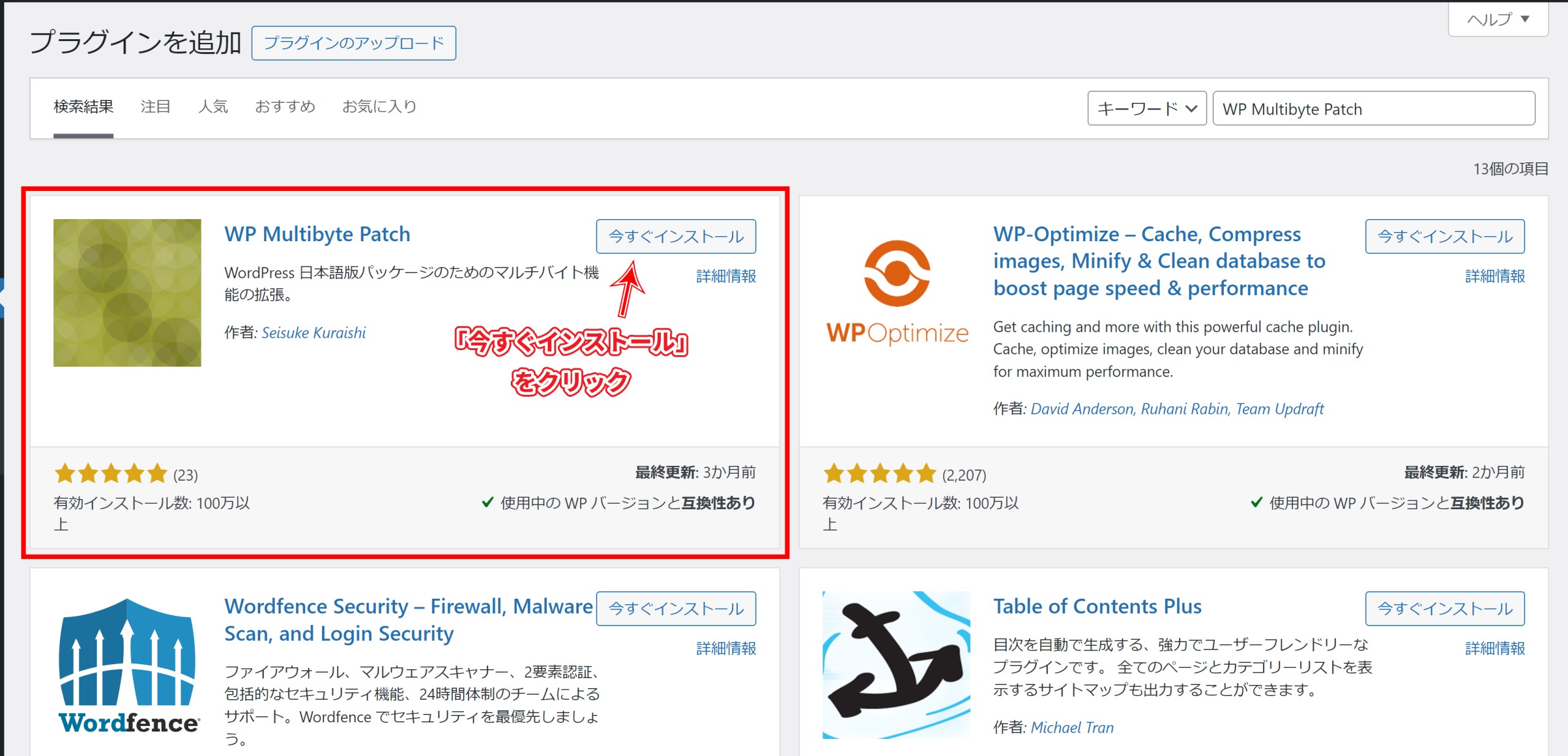
STEP4.プラグインを有効化する
インストールが完了したら、「今すぐインストール」が「有効化」に変わるので、「有効化」ボタンをクリックして、プラグインをアクティブにします。
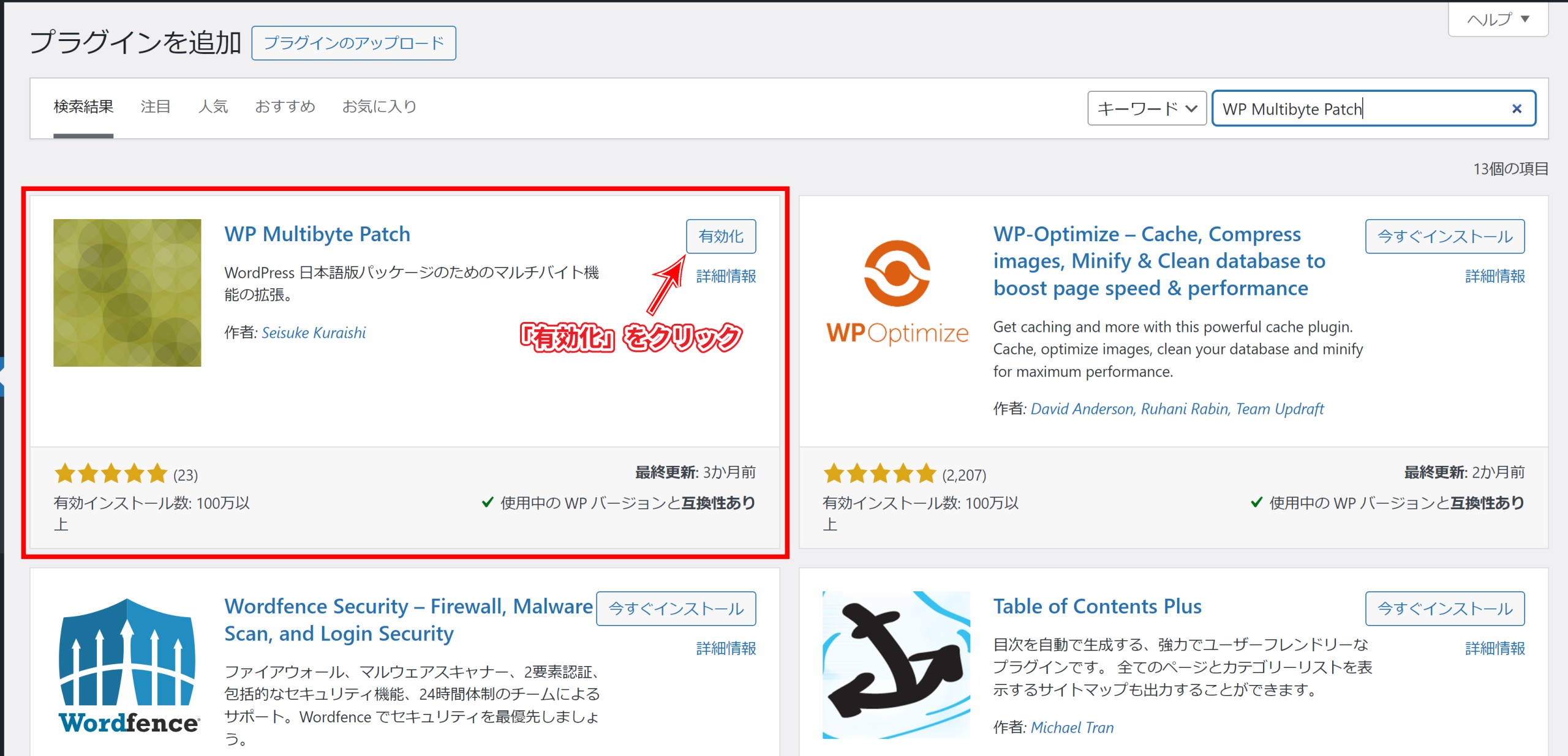
STEP5.必要に応じてプラグインの設定を行う
STEPP4までで、プラグインのインストール&有効化は完了していますが、多くのプラグインでは、カスタマイズ可能な設定がありますので、プラグインを有効化した後に、必要に応じて設定を変更します。
「WP Multibyte Patch」のように、有効化するだけでプラグインが機能するものもあれば、有効後の設定によって、稼働するものもありますので、設定が必要なプラグインは、必ず初期設定を行いましょう。
プラグインを導入するときの注意点
ここまで、WordPressのおすすめプラグインや、プラグインの導入方法についてご紹介してきました。
WordPressプラグインは、機能追加が簡単にできるため、WordPressカスタマイズの幅がグンと広がりますが、プラグインを導入する上で注意するべきことがいくつかあります。
ここでは、プラグインを導入する際の注意点について解説します。
WordPress本体やテーマとの互換性があるか確認する
WordPressのバージョンや使用しているテーマによっては、プラグインとの相性が悪いものも存在します。
WordPressのコアファイルはPHPで構成されているため、古いバージョンのWordPressサイトの場合、PHPのバージョンも古いことが多いため、プラグインに使われている処理に対応できない場合があります。
プラグインで使用する処理に対応していないPHPバージョンの場合、処理の途中にサーバー内部でエラーが発生してしまい、サイトが表示されなくなってしまいます。
また、テーマの処理として同じような機能が導入されている場合、処理が重複してしまい、不具合を引き起こしてしまう恐れもあります。この場合も、不具合が発生したり、レイアウトが崩れてしまう場合があります。
プラグインのセキュリティ状態を確認する
WordPressは、世界で最もシェアの大きいCMSツールですので、悪意のあるユーザーに狙われやすいツールでもあります。
特に、プラグインが原因でマルウェアウィルスに感染してしまう事例も多いため、導入するプラグインのセキュリティには充分に気をつけましょう。
具体的には、「プラグインのダウンロード元の信頼性」、「プラグインの更新状況」、が挙げられます。
プラグインのダウンロード元の信頼性
導入するプラグインは、信頼できるソースからダウンロードしましょう。WordPress.org の公式プラグインディレクトリからプラグインをダウンロードするのが最も安全です。
他にも、 信頼できる開発者や企業が提供するプラグインも安全性が高い傾向にあります。これらの開発者や企業は、品質とセキュリティを保つために継続的なサポートと更新を提供しています。
また、総ダウンロード数やユーザーレビューも信頼性を評価する要素になります。
プラグインの更新状況
定期的に更新されているプラグインは、セキュリティの面で信頼性が高いと言えます。開発者がアクティブで、セキュリティの脆弱性やバグの修正に迅速に対応していることを示しています。
最終更新日が5年以上前だとセキュリティの安全性に不安があります。5年も経っていると、WordPressやPHPのバージョンも変わっている場合が多いため、バグやセキュリティ対策が十分に行われていない可能性がります。
長期間更新されていないプラグインはできるだけ使わないようにしましょう。
インストール前には必ずバックアップを作成する
プラグインを新しく導入する際は、必ず事前にバックアップをとるように心がけましょう。
前述したように、使用するテーマや共存する他のプラグイとの相性によっては、プラグイン有効化後に、予期せぬ不具合が発生する場合が稀にあります。
バックアップさえ作成していれば、何か問題が発生しても、プラグイン導入前の状態に戻すことができます。
導入するプラグインは必要最小限にとどめる
プラグインは、WordPressのカスタマイズの幅が広がり、機能拡張が簡単にできるため、ついつい、アレもコレもと導入したくなってしまいますが、プラグインは必要最小限にとどめておきましょう。
多くのプラグインを導入すると、ウェブサイトの読み込みにかかる時間が長くなり、パフォーマンスが低下する恐れがあります。前述したように、表示速度の低下はユーザー体験に悪影響を及ぼし、検索エンジンのランキングに影響する可能性が高まります。
また、プラグインを多数導入していると、異なるプラグイン間で互換性による問題が生じる可能性が高まります。
これらのポイントを念頭に置くことで、WordPressプラグインを安全に導入し、ウェブサイトのセキュリティを保つことができます。セキュリティは常に進化する分野であり、定期的な更新と警戒心を持つことが重要です。
まとめ
今回は、おすすめのWordPressプラグイン18選と、プラグイン導入時の注意点をご紹介しました。
プラグインを導入することで、カスタマイズが楽になり、機能拡張が簡単にできるようになります。しかし、アレもコレもとプラグインを入れてしまうと、予期せぬ不具合が発生する可能性も高くなるため、プラグインの導入は必要最小限にとどめておくことをおすすめします。
ここでは、既存プラグインをご紹介しましたが、WordPressは独自のプラグインを開発することも可能です。
株式会社ノイズでは、WordPressのカスタマイズや、独自プラグインの開発も承っておりますので、こんな機能が欲しいけど、自力では実現できそうにない…という方は、ぜひ一度、株式会社ノイズにご相談ください。